Итак, возможно ли подписать защищенный документ?
Да, существует несколько способов подписать защищенный документ и сам метод, но из-за установленных ограничений вам нужно будет использовать специализированные инструменты для управления защищенными PDF документами, а также знать пароль, который защищает документ. Позже я объясню, как выполнять эти процедуры, но сначала вам нужно ознакомиться с различными методами подписи, которые вы можете использовать, и их преимуществами.
Проблема зашифрованных подписей
В течение нескольких лет стали популярны системы безопасности, основанные на криптографии.
Эти системы безопасности отвечают за разделение исходного файла на небольшие части; затем назначается пароль, который будет использоваться в качестве переменной, используемой для генерации алгоритма, определяющего текущее состояние документа.
Как только эта формула достигнута, исходные фрагменты документа перестраиваются случайным образом, что делает их полностью неузнаваемыми. Поэтому единственный способ изменить порядок фрагментов документа - использовать пароль, с помощью которого изначально был сгенерирован алгоритм.
Как я упоминал ранее. В PDF документах все содержащиеся в них ресурсы хранятся отдельно, и благодаря этому можно одновременно добавить несколько уровней криптографической защиты. Так обстоит дело с электронными подписями.
Надежность этих подписей превосходна, поскольку в дополнение к традиционной подписи, которую все знают, она включает в себя зашифрованные метаданные и сертификацию третьей стороны, которая подтверждает легитимность подписи и ее метаданных, что делает ее непроницаемой для подписи.
С другой стороны, использовать обычную подпись немного проще, и пока документ зашифрован, вы можете быть спокойны. Никто не будет изменять вашу подпись.
Проверьте, зашифрован ли PDF файл или защищен паролем
Прежде чем приступить к работе, вы должны помнить, что существует несколько способов защиты документа. Также важно, чтобы вы знали, как отличить зашифрованный документ, защищенный паролем, от незашифрованного.
-
PDF файлы, защищенные паролем
Многие инструменты могут защитить PDF документ паролем, чтобы ограничить его открытие, но они не обязательно должны быть зашифрованы, поэтому содержимое файлов такого типа может отображаться в предварительном просмотре в программах просмотра PDF-файлов или даже извлекаться с помощью специализированных инструментов.
-
Зашифрованные PDF файлы
Зашифрованный PDF файл также попросит вас ввести пароль. Тем не менее, целостность всех ресурсов, хранящихся в нем, будет неузнаваема до тех пор, пока не будет выполнена эффективная расшифровка. Это означает, что ни одно приложение или инструмент не сможет просмотреть или извлечь содержимое.
-
Как определить, зашифрован ли PDF файл, который вы подписываете, или нет
Не все документы, защищенные паролем, зашифрованы. К счастью, многие инструменты могут помочь вам узнать, зашифрован ваш документ или нет. Однако один из самых простых способов выяснить это - использовать простой текстовый редактор.
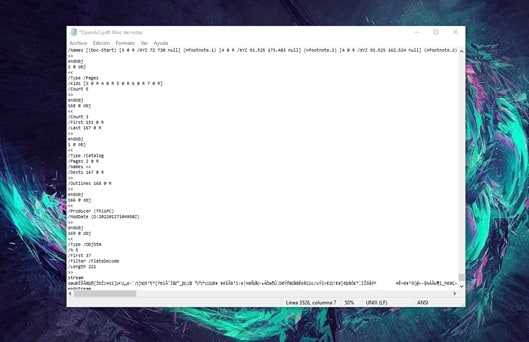
Обычно, при открытии PDF документа с помощью простого текстового редактора, такого как Notepad, можно прочитать некоторые данные, касающиеся версии и длины документа.
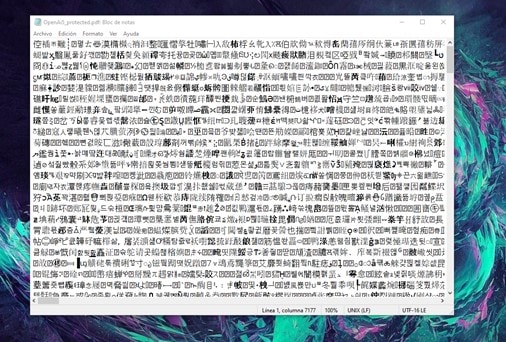
С другой стороны, в зашифрованном документе не будет никакой распознаваемой информации.
Как подписать защищенный паролем PDF файл с помощью PDFelement
Как я упоминал в начале, подписание защищенных PDF файлов возможно, но для этого требуются специализированные инструменты, которые помогут вам управлять системой безопасности. Одним из лучших инструментов, которые вы можете использовать в таких случаях, является PDFelement.
Это программное обеспечение доступно для Windows и Mac. Сейчас я покажу вам, как им пользоваться.
-
Подпишите PDF-файл, защищенный паролем, в Windows
Шаг 1. Введите пароль
Первое, что вам нужно сделать, это открыть PDF документ с помощью PDFelement. Если ваш документ защищен паролем, появится окно, в котором вы должны ввести пароль. После этого нажмите "ОК".
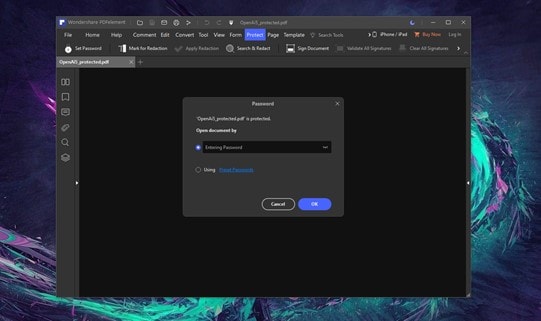
Шаг 2: Нажмите на опцию “Подписать”
Теперь вы должны перейти в раздел “Комментарий” и нажать на кнопку “Подписать”. Теперь появится небольшое окно, в котором вы можете создать подпись или выбрать одну из подписей, которые вы уже создали. Нажмите на “Создать”.
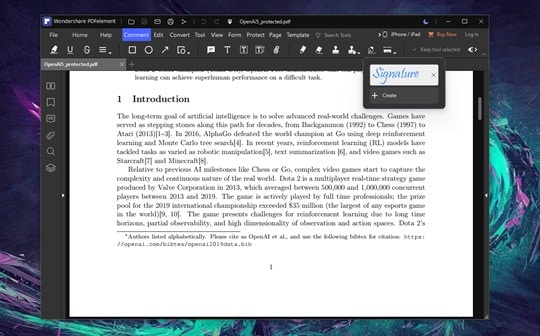
Шаг 3: Создайте свою подпись
Теперь вы увидите всплывающее окно с тремя вариантами создания вашей подписи. Вы можете использовать изображение, текст или даже обвести свою подпись от руки. Когда вы закончите, нажмите "Ок" и измените размер подписи в вашем документе.
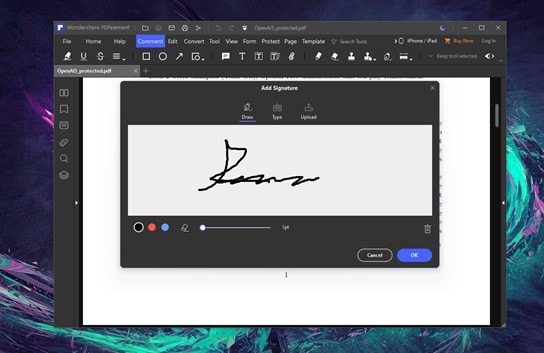
-
Подпишите PDF файл, защищенный паролем, на компьютере Mac
Шаг 1. Введите пароль
Первое, что вам нужно сделать, это открыть PDF документ с помощью PDFelement. Если ваш документ защищен паролем, появится окно, в котором вы должны ввести пароль. Когда вы это сделаете, нажмите "ОК".
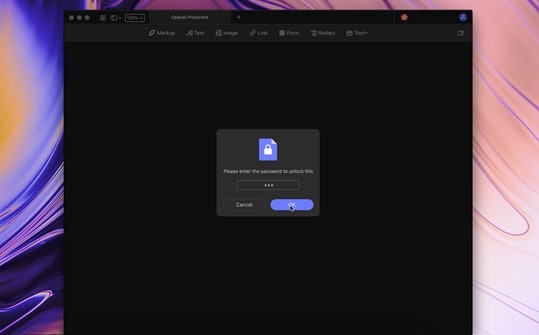
Шаг 2: Отобразите меню “Разметка”
Вы должны перейти в раздел "Разметка", чтобы отобразить панель инструментов.
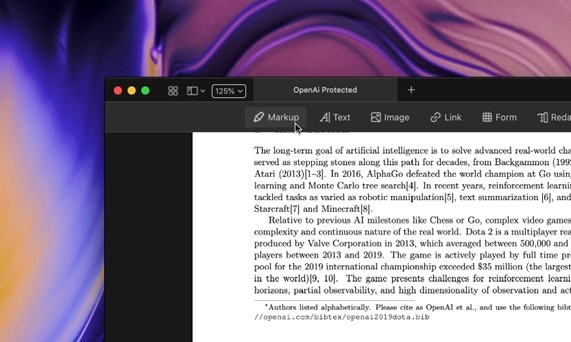
Шаг 3: Нажмите на опцию “Подписать”
Вы должны перейти в раздел "Комментарий" и нажать на кнопку "Подписать". Появится небольшое окно, в котором вы можете создать подпись или выбрать одну из подписей, которые вы уже создали. Нажмите "Создать".
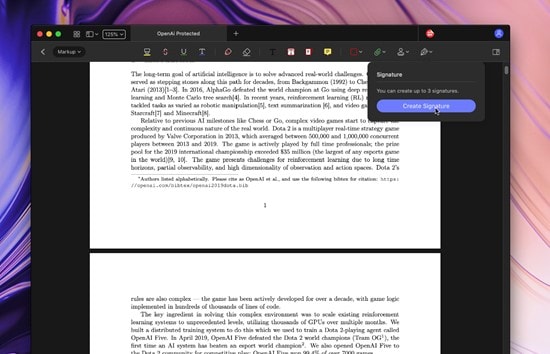
Шаг 4: Создайте свою подпись
Теперь вы увидите всплывающее окно, в котором вы можете использовать трекпад или мышь, чтобы обвести свою подпись. Когда вы закончите, нажмите "Ок" и измените размер подписи в вашем документе.
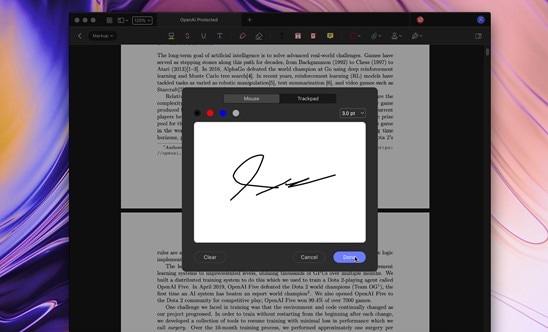
Как подписать защищенный паролем PDF файл онлайн
PDFelement - идеальный инструмент для подписи защищенных PDF-файлов, но для этого на вашем компьютере должно быть установлено соответствующее приложение. Вы можете использовать веб-приложение HiPDF, если предпочитаете альтернативу онлайн. Далее я покажу вам, как подписать документ с помощью этого приложения.
Шаг 1: Перейдите на веб-сайт HiPDF
Первое, что вам нужно сделать, это перейти на официальный веб-сайт HiPDF и в раздел "Все инструменты". После этого выберите опцию "Редактировать PDF".
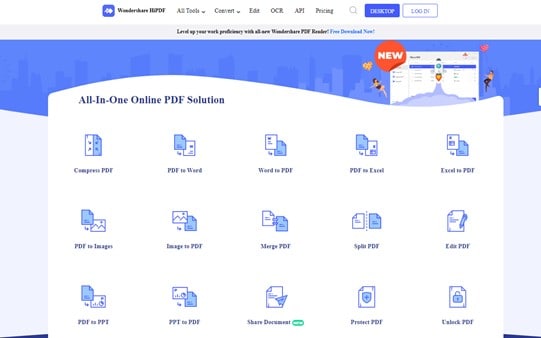
Шаг 2: Загрузите свой PDF файл.
Теперь вам нужно будет загрузить свой файл. Для этого вы можете перетащить свой PDF файл. Как только это будет сделано, дождитесь успешной загрузки вашего файла, чтобы продолжить.
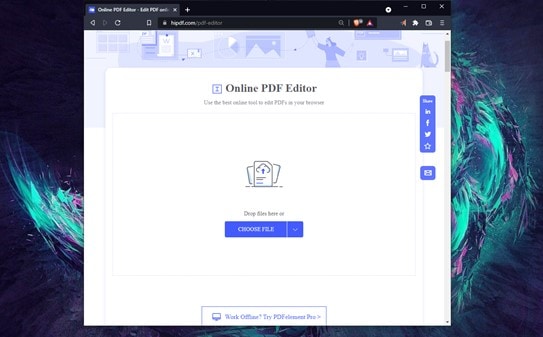
Шаг 3: Введите пароль для PDF файла
Если ваш PDF-файл защищен паролем, приложение попросит вас ввести пароль, прежде чем продолжить. После этого нажмите "ОТПРАВИТЬ".
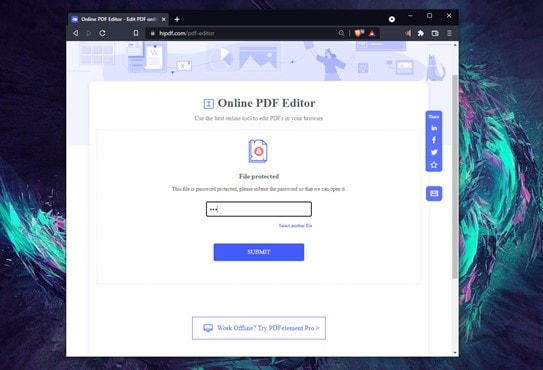
Шаг 4: Перейдите к опции "Подписать"
Внутри инструмента редактирования HiPDF вы увидите панель с некоторыми инструментами редактирования. Нажмите на кнопку "Подписать" и создайте подпись. Когда закончите, нажмите "СОЗДАТЬ" и поставьте свою подпись.
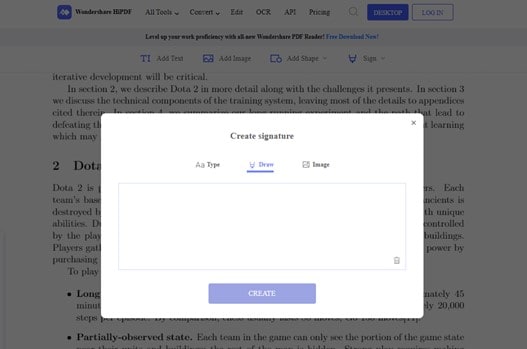
Какие типы PDF файлов следует зашифровать
Работа с зашифрованными документами кажется утомительной, поскольку вам приходится вводить пароль каждый раз, когда вы хотите открыть или изменить содержимое. Однако важно помнить, что это мера безопасности, и во многих случаях она необходима. Например:
-
Финансовые PDF файлы
Финансовый документ обычно содержит информацию, относящуюся к банковским счетам. По этой причине крайне важно, чтобы никто, не имеющий на это специального разрешения, не имел доступа к этим данным.
-
Конфиденциальные PDF файлы
В некоторых случаях информация, содержащаяся в формате PDF, может быть конфиденциальной. Во многих компаниях информация распространяется среди сотрудников в формате PDF, и компании должны шифровать эти документы, чтобы предотвратить утечку данных, которая может повлиять на бизнес.
-
Медицинские или личные PDF файлы
Многие люди недооценивают ценность своих данных, но в наши дни обеспечение их сохранности имеет первостепенное значение. С тех пор как Интернет стал популярным средством решения повседневных задач, кража личных данных стала частой проблемой. Компании, занимающиеся кибербезопасностью, отмечают, что ежегодно из-за утечки данных наносится ущерб на десятки миллионов долларов. В настоящее время защита вашей личной информации имеет решающее значение, и для этого шифрование данных, без сомнения, является лучшим доступным вариантом.
Заключение
Шифрование документов - это мера безопасности, которую мы не можем игнорировать. К лучшему это или к худшему, но наша жизнь стала цифровой, и поэтому защита ваших цифровых данных - это то же самое, что защита вас самих. К счастью, защитить вашу информацию несложно. Как вы можете видеть, цифровые документы имеют большое сходство с физическими документами, с тем преимуществом, что их можно защитить с помощью чрезвычайно сложных инструментов, и, кроме того, существуют такие инструменты, как PDFelement или HiPDF, которые облегчат все эти процессы.
PDFelement - лучшая платформа для редактирования, конвертации и т.д. PDF файлов, которая обладает всеми необходимыми возможностями для эффективной работы с PDF файлами. Смотрите видео ниже, чтобы узнать больше о PDFelement.
 100% Безопасно | Без рекламы |
100% Безопасно | Без рекламы |

